Key Windows, Office, Kaspersky, ChatGPT, Gemini, YouTube, Canva, CapCut,...
Bạn thấy văn bản xuất hiện trong hình ảnh, video, nội dung bất kỳ,… trên Windows 10. Bạn muốn lấy những chữ đó ra một cách nhanh chóng, không cần phải tự gõ bằng tay. Hôm nay mình sẽ Hướng Dẫn Lấy Chữ Từ Nội Dung Bất Kỳ Trên Máy Tính Windows 10 bằng chức năng Seach with a Screenshot có sẵn trên Windows 10 luôn !
Cách Lấy Chữ Từ Nội Dung Bất Kỳ Trên Windows 10
Đầu tiên là bạn cần mở nội dung mà bạn muốn lấy chữ trên đó.
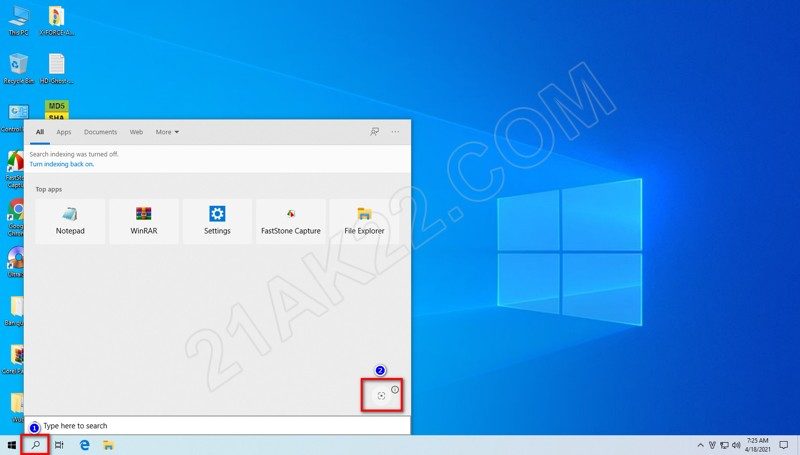
Sau đó nhấn vào biểu tượng tìm kiếm, chọn biểu tượng Seach with a Screenshot
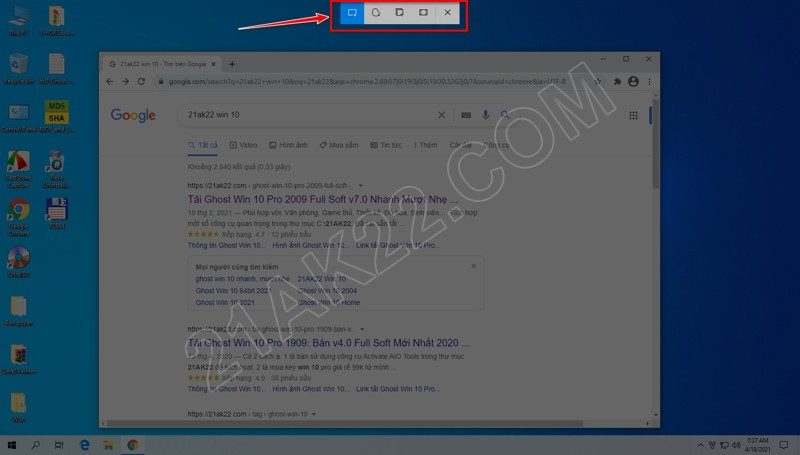
Máy tính sẽ xuất hiện thanh công cụ và màn hình sẽ mờ tối đi, ngay lúc này bạn dùng con chuột rồi nhấn rồi kéo để quét vào nội dung mà bạn muốn lấy chữ.
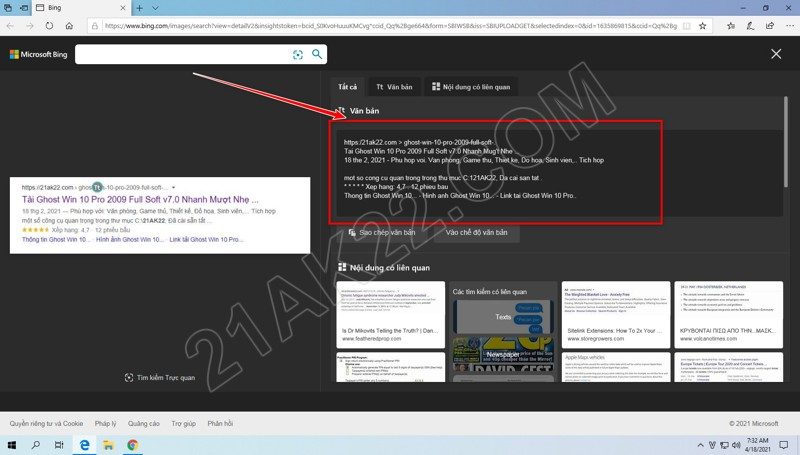
Ngay sau khi quét xong, máy tính sẽ tự động mở trình duyệt Microsoft Edge lên, tại đây nó sẽ hiển thị hình ảnh mà bạn đã quét, kèm với đó là những chữ xuất hiện bên trong nội dung đó. Bây giờ, việc của bạn đơn giản chỉ là sao chép nội dung chữ đó thôi ! XONG
Do tính năng Seach with a Screenshot mới chỉ được ra mắt nên có thể không ổn định, nhưng nó cũng giúp một phần nào đó giúp ích cho chúng ta trong việc nâng cao trải nghiệm quá trình sử dụng máy tính Windows 10. Mọi thắc mắc hoặc góp ý vui lòng để lại bình luận phía dưới bài viết. Cảm ơn các bạn đã tin tưởng và ủng hộ 21AK22.COM !!!
Mật khẩu giải nén mặc định là 21AK22
Hướng Dẫn Tải File Khi Quá Giới Hạn Tải Trên Google Drive
Nhấn Thích và Theo dõi Facebook 21AK22.COM giúp mình nha ^_^












